Valget av riktig WordPress-tema er avgjørende for det første inntrykket av nettsiden din. OceanWP regnes som en av de mest populære og allsidige temaene og gir en enkel installasjon samt mange tilpasningsmuligheter. I denne veiledningen vil du lære hvordan du effektivt kan installere og aktivere OceanWP-temaet for å gi hjemmesiden din et friskt utseende.
Viktigste funn
- OceanWP er et fleksibelt og tilpasningsdyktig WordPress-tema.
- Installeringen skjer direkte via WordPress-styreflaten i få trinn.
- Etter aktivering kan du umiddelbart tilpasse og teste nettsiden din.
Trinn for trinn veiledning
Først logger du deg inn på WordPress-styreflaten din. Hvis du ikke har gjort det ennå, åpner du nettleseren din, går til din WordPress-påloggingsside og logger deg inn.
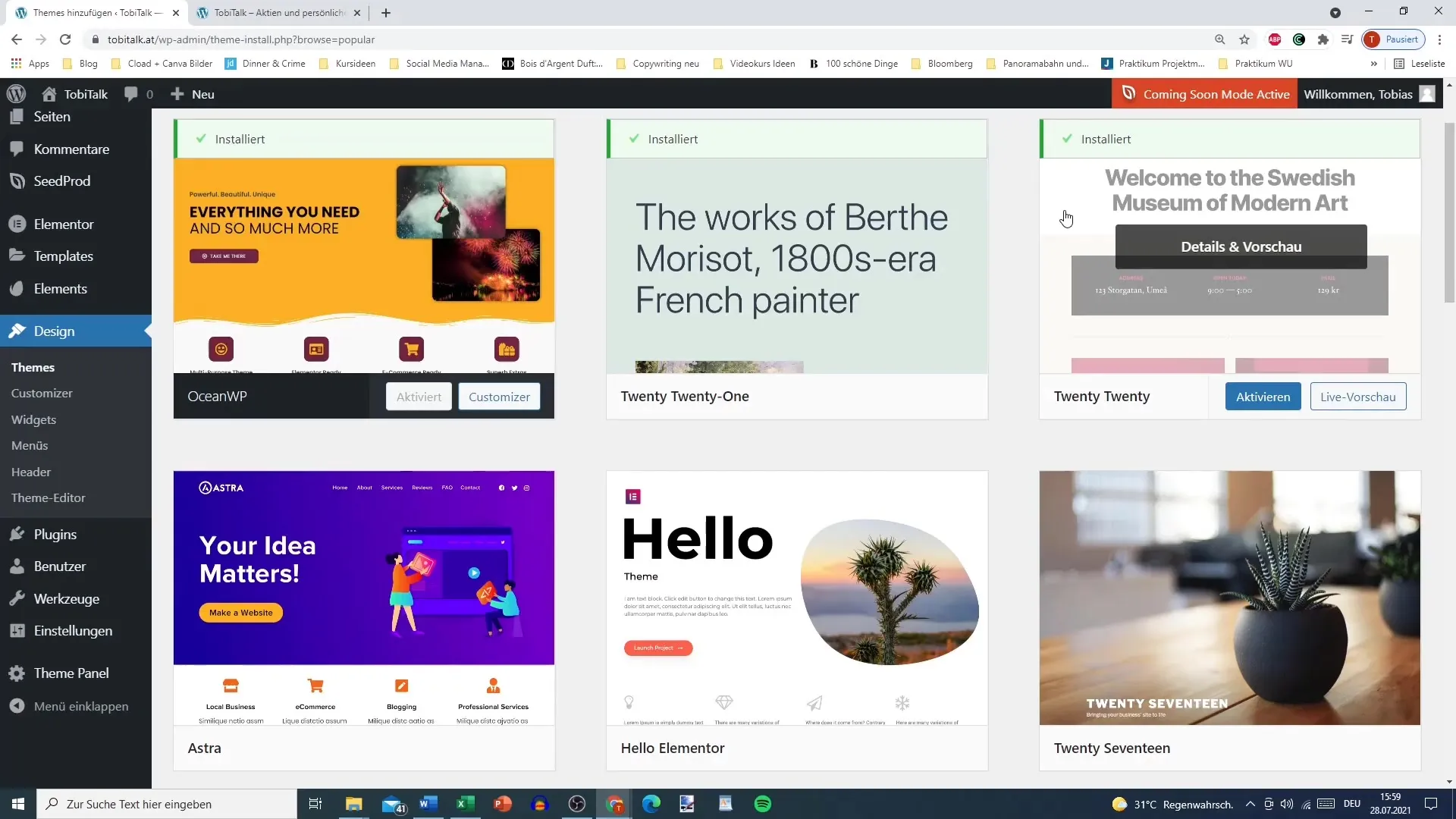
Når du er logget inn, blir du ført til styreflatsvisningen. Her kan du laste ned OceanWP-temaet. Klikk på "Utforming" i venstre meny og deretter på "Temaer".
Nå er du på Tema-siden. Her har du muligheten til å installere et nytt tema. Trykk på knappen "Installer" for å starte installasjonen av OceanWP.
Systemet laster nå ned temaet. Avhengig av hastigheten på internettforbindelsen din kan dette ta en stund. Pass på fremdriftsvinduet for å forsikre deg om at prosessen er vellykket.
Når installasjonen er fullført, får du muligheten til å aktivere temaet. På dette stadiet er det viktig at du aktiverer OceanWP for å kunne bruke temaet på nettsiden din. Klikk på "Aktiver".
Når OceanWP er aktivert, kan du se gjennom nettsiden din for å få de første inntrykkene. Du kan bare klikke på "Oppdater" for å se de siste endringene.
Husk at hvis du velger og aktiverer et annet tema som Astra eller Twenty Twenty-One, kan visningen av startsiden din se helt annerledes ut. Det lønner seg å prøve ut ulike alternativer her, spesielt hvis siden din ennå ikke har noen innhold.
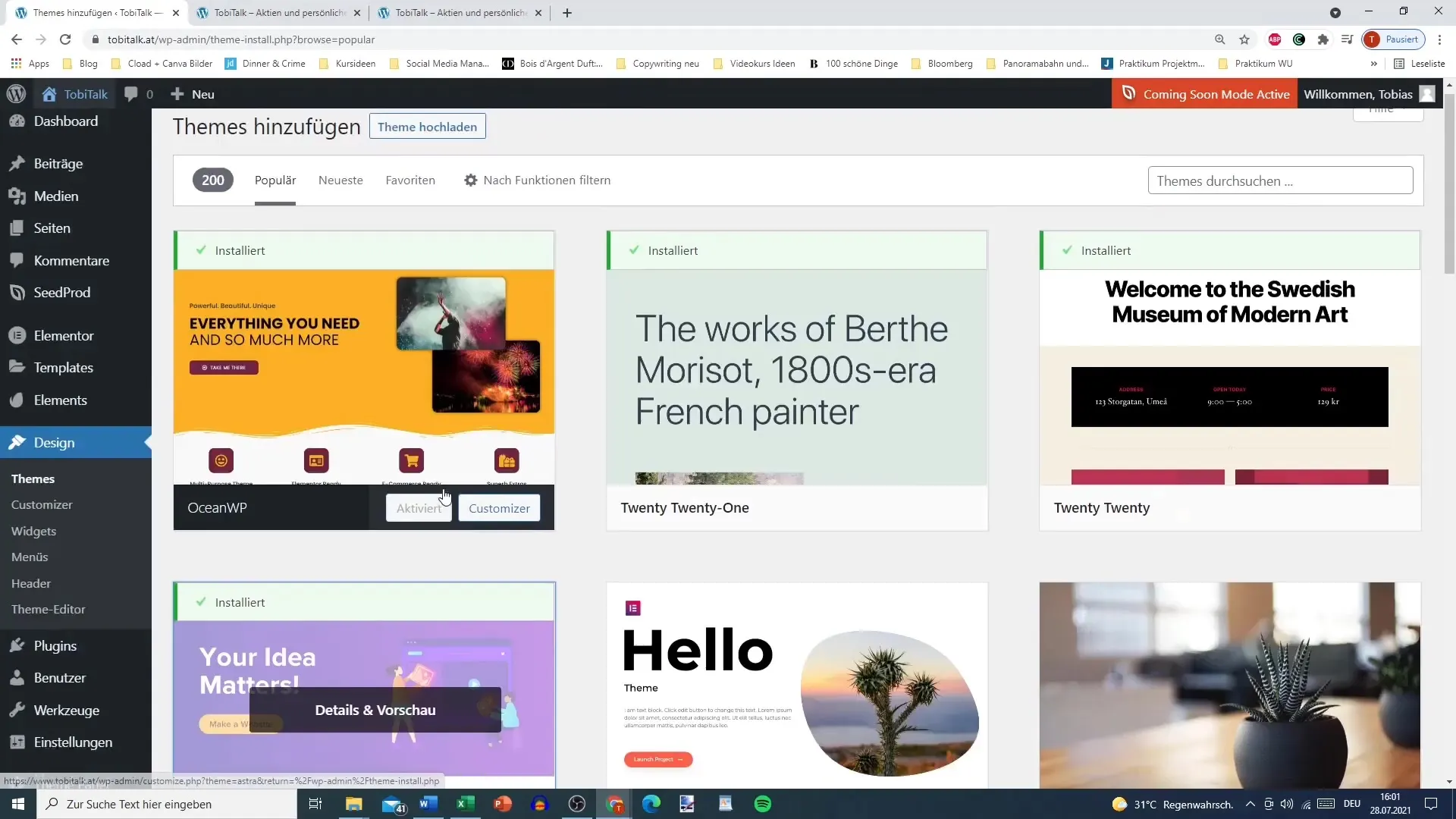
Når OceanWP nå er aktivert, kan du oppdatere nettsiden din på nytt for å se alle effektene av temaet. Begynn nå å tilpasse nettsiden din individuelt og dra nytte av de mange alternativene OceanWP tilbyr.
I neste trinn, etter temaaktiveringen, vil du legge til plugins for å utvide funksjonaliteten på siden din. Disse pluginsene er avgjørende for å møte dine behov og få det beste ut av det nye temaet ditt.
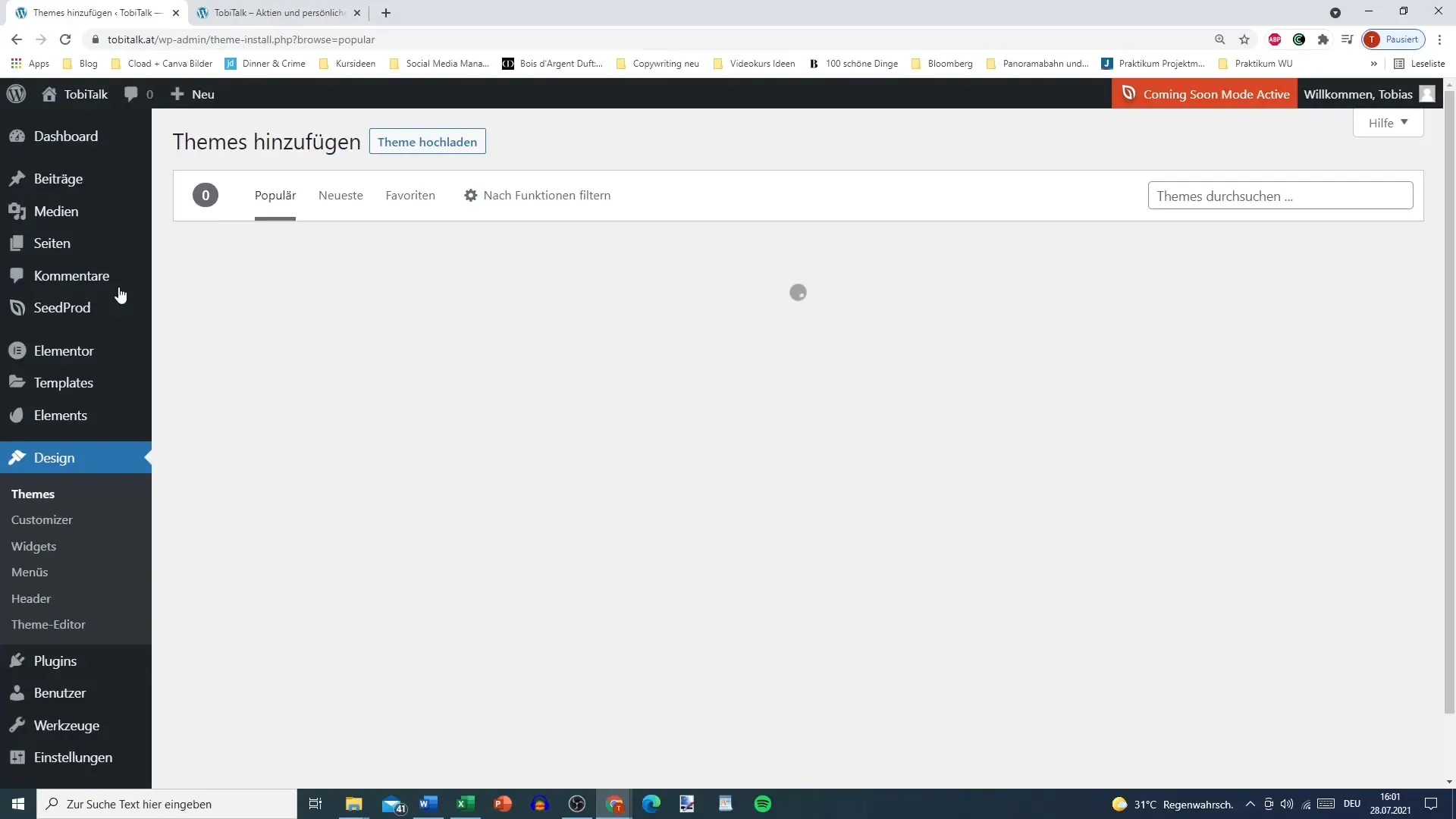
Oppsummering
Med denne veiledningen har du vellykket integrert og aktivert OceanWP-temaet i WordPress-temaet ditt. Husk å oppdatere nettsiden din jevnlig og utforsk de ulike tilpasningsalternativene for å designe den etter dine ønsker.
Ofte stilte spørsmål
Hvordan installerer jeg OceanWP?Du kan installere OceanWP ved å gå til Utforming > Temaer i WordPress-styreflaten og deretter klikke på "Installer".
Hvordan aktiverer jeg OceanWP etter installasjonen?Etter installasjonen kan du aktivere temaet ved å klikke på "Aktiver"-knappen.
Kan jeg tilpasse startsiden på nettsiden min?Ja, etter aktivering av temaet kan startsiden tilpasses. Forskjellige temaer tilbyr ulike tilpasningsmuligheter.
Hva bør jeg gjøre hvis jeg ikke liker temaet?Hvis du ikke liker temaet, kan du enkelt bytte tilbake til et annet tema og aktivere det.
Hvordan kan jeg teste utseendet på nettsiden min?For å teste utseendet på nettsiden din, klikker du bare på "Oppdater" for å se de nyeste endringene.


